Windows 11/10의 잘못된 모니터에서 게임이 열립니다.
Windows 11/10의 잘못된 모니터에서 게임을 여는 데 문제가 있는 경우 이 문서에서는 이 문제를 해결하는 방법을 안내합니다. Windows 11/10은 다중 모니터 연결을 지원하므로 때때로 문제가 발생할 수 있습니다. 다중 모니터로 인해 게임 실행 시 오류가 발생할 수 있습니다. 이 문제를 해결하려면 이 문서에 제공된 제안 사항을 따르십시오.
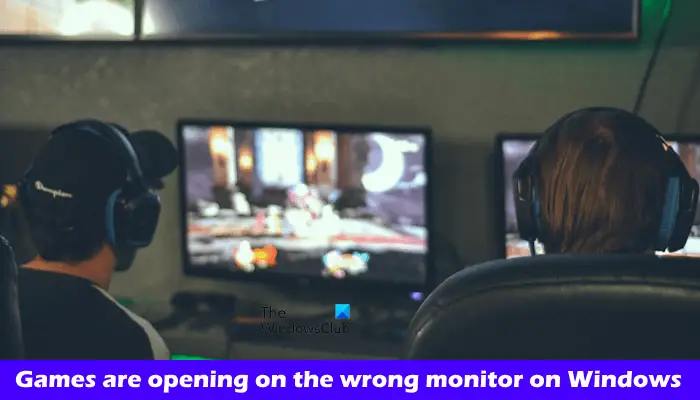
Windows 11/10의 게임이 잘못된 모니터에서 열립니다
Windows 11/10에서 게임이 잘못된 디스플레이로 열리는 경우 다음 수정 사항이 도움이 될 것입니다.
이러한 모든 수정 사항을 자세히 살펴보겠습니다.
1] 두 번째 모니터를 분리했다가 다시 연결하세요

문제를 해결하는 가장 쉬운 방법은 먼저 두 번째 모니터를 분리한 다음 게임을 시작하는 것입니다. 그런 다음 두 번째 모니터를 다시 연결하고 게임을 다시 실행한 후 문제가 지속되는지 확인하세요.
2] 메인 디스플레이 변경
메인 디스플레이를 변경해 볼 수도 있습니다. 다음 지침에 따라 이를 수행할 수 있습니다.
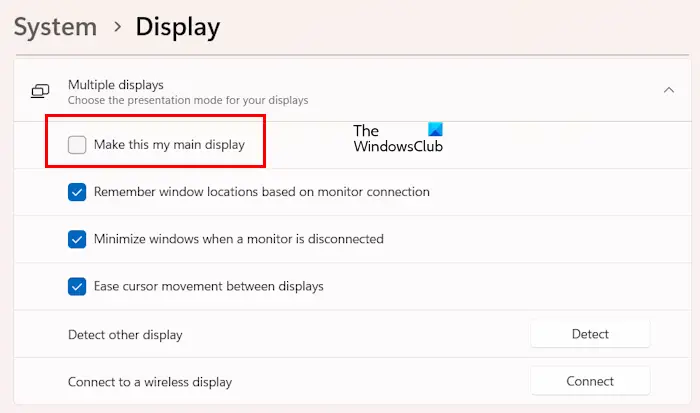
이제 문제가 여전히 존재하는지 확인하세요.
3] 키보드 단축키를 사용하세요
프로그램이 잘못된 모니터에서 열리는 경우 단축키 Win+Shift+왼쪽 또는 오른쪽 화살표 키를 사용하여 기본 모니터 디스플레이를 복원하세요.
이 단축키가 작동하지 않으면 Alt+Enter 키 조합을 누르세요. 이 단축키는 게임을 창 모드로 전환합니다. 이제 마우스를 사용하여 메인 모니터로 드래그할 수 있습니다.
4] 마지막으로 두 번째 모니터에서 게임을 열었나요?
마지막으로 두 번째 모니터에서 게임을 열었나요? Windows는 두 번째 모니터에 열려 있는 응용 프로그램을 기억합니다. 다음에 이러한 응용 프로그램을 열면 동일한 모니터에서 열립니다. 이 문제를 해결하려면 키보드 단축키를 사용하여 게임을 기본 모니터로 가져온 다음 닫으십시오. 이제부터 게임은 기본 모니터에서 열립니다.
5] 그래픽 카드 드라이버를 업데이트하세요
또한 그래픽 카드 드라이버를 최신 버전으로 업데이트하는 것이 좋습니다. 제조사 공식 홈페이지에서 최신 버전의 그래픽 카드 드라이버를 다운로드할 수 있습니다.
최신 버전의 그래픽 카드 드라이버를 다운로드한 후 DDU(Display Driver Uninstaller) 도구를 설치하고 이를 사용하여 PC에서 그래픽 카드 드라이버를 완전히 제거하세요. 그래픽 카드 드라이버를 제거한 후 GPU 드라이버 설치 파일을 실행하여 설치하세요.
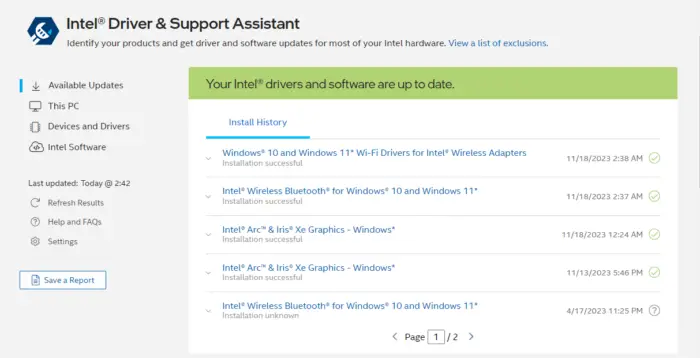
컴퓨터 제조업체나 그래픽 카드 제조업체에서 개발한 전용 애플리케이션을 사용하여 그래픽 카드 드라이버를 업데이트할 수도 있습니다. 이러한 앱 중 일부는 다음과 같습니다.
- Intel 드라이버 및 지원 도우미
- HP 지원 도우미
- MyASUS 앱
- Dell 지원 도우미
6] Windowinfo.JSON 파일 편집(해당되는 경우)
게임을 설치한 경우 설치 위치에 Windowinfo.JSON 파일이 있을 수 있습니다. 이 파일을 편집하여 원하는 모니터에서 게임 창을 열 수 있습니다. 게임 라이브러리에 이 파일이 있는지 확인하세요.
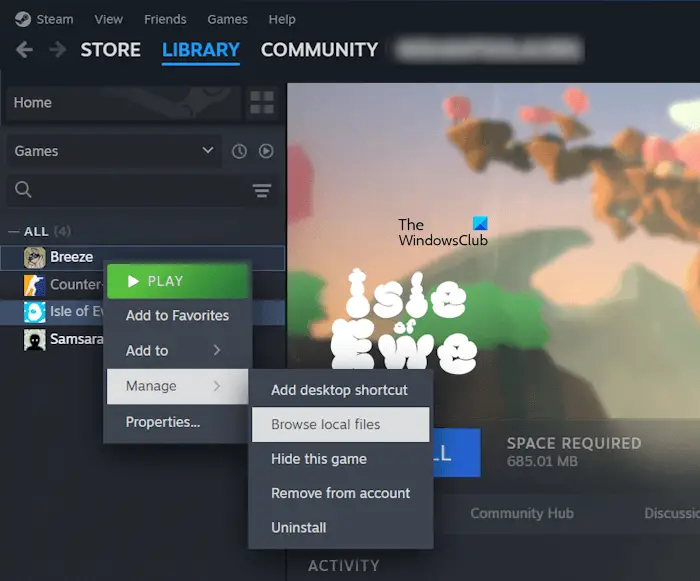
아래 제공된 단계를 따르세요:
이제 Windowinfo.JSON 파일을 찾아보세요. 파일이 있으면 JSON 파일 편집 소프트웨어에서 열고 값 모니터를 검색하세요. 보유하고 있는 모니터 수에 따라 값을 0, 1, 2 등으로 변경합니다.
7] Microsoft PowerToys 사용하기
문제가 지속되면 Microsoft PowerToys를 사용하여 문제를 해결할 수 있습니다. Microsoft PowerToys를 설치하고 실행합니다. PowerToys를 시작한 후 다음 단계를 따르세요.
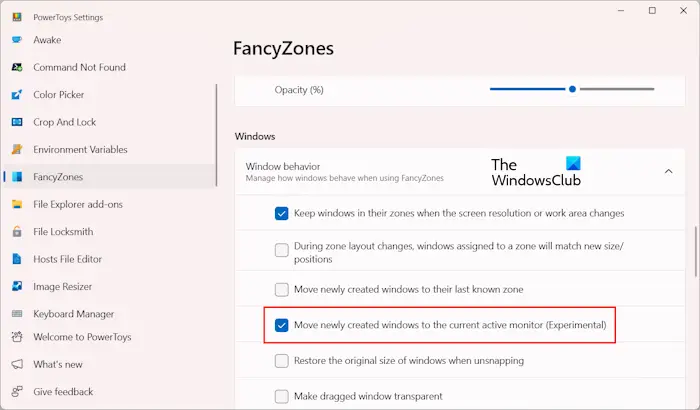
위 옵션을 활성화하면 Windows는 게임을 시작할 때 자동으로 게임을 활성 창으로 이동합니다.
그렇습니다. 이것이 당신에게 도움이 되기를 바랍니다.
특정 Windows 11 모니터에서 게임을 여는 방법은 무엇입니까?
다양한 방법을 사용하여 Windows 11의 특정 디스플레이에서 게임이나 앱을 열 수 있습니다. 대상 모니터를 기본 모니터로 설정할 수 있습니다. 또는 Microsoft PowerToys를 사용하여 게임을 활성 창에서 열 수 있습니다.
전체 화면 게임을 다른 Windows 11 모니터로 옮기는 방법은 무엇입니까?
키보드 단축키 Win+Shift+왼쪽 또는 오른쪽 화살표 키를 사용하여 전체 화면 게임을 다른 모니터로 이동할 수 있습니다. 나는 이 지름길을 시도했고 그것은 나에게 효과적이었습니다. 그래도 문제가 해결되지 않으면 게임을 창 모드로 설정하고 두 번째 모니터로 옮겨야 합니다. 이제 게임을 전체 화면 모드로 설정할 수 있습니다.
다음 읽기: Windows PC에서 다중 모니터 게임을 설정하는 방법.
위 내용은 Windows 11/10의 잘못된 모니터에서 게임이 열립니다.의 상세 내용입니다. 자세한 내용은 PHP 중국어 웹사이트의 기타 관련 기사를 참조하세요!

핫 AI 도구

Undresser.AI Undress
사실적인 누드 사진을 만들기 위한 AI 기반 앱

AI Clothes Remover
사진에서 옷을 제거하는 온라인 AI 도구입니다.

Undress AI Tool
무료로 이미지를 벗다

Clothoff.io
AI 옷 제거제

AI Hentai Generator
AI Hentai를 무료로 생성하십시오.

인기 기사

뜨거운 도구

메모장++7.3.1
사용하기 쉬운 무료 코드 편집기

SublimeText3 중국어 버전
중국어 버전, 사용하기 매우 쉽습니다.

스튜디오 13.0.1 보내기
강력한 PHP 통합 개발 환경

드림위버 CS6
시각적 웹 개발 도구

SublimeText3 Mac 버전
신 수준의 코드 편집 소프트웨어(SublimeText3)

뜨거운 주제
 7566
7566
 15
15
 1386
1386
 52
52
 87
87
 11
11
 61
61
 19
19
 28
28
 105
105
 Windows 7에 MySQL을 설치할 수 있습니까?
Apr 08, 2025 pm 03:21 PM
Windows 7에 MySQL을 설치할 수 있습니까?
Apr 08, 2025 pm 03:21 PM
예, MySQL은 Windows 7에 설치 될 수 있으며 Microsoft는 Windows 7 지원을 중단했지만 MySQL은 여전히 호환됩니다. 그러나 설치 프로세스 중에 다음 지점이 표시되어야합니다. Windows 용 MySQL 설치 프로그램을 다운로드하십시오. MySQL의 적절한 버전 (커뮤니티 또는 기업)을 선택하십시오. 설치 프로세스 중에 적절한 설치 디렉토리 및 문자를 선택하십시오. 루트 사용자 비밀번호를 설정하고 올바르게 유지하십시오. 테스트를 위해 데이터베이스에 연결하십시오. Windows 7의 호환성 및 보안 문제에 주목하고 지원되는 운영 체제로 업그레이드하는 것이 좋습니다.
 PS의 로딩 속도 속도를 높이는 방법?
Apr 06, 2025 pm 06:27 PM
PS의 로딩 속도 속도를 높이는 방법?
Apr 06, 2025 pm 06:27 PM
느린 Photoshop 스타트 업 문제를 해결하려면 다음을 포함한 다중 프론트 접근 방식이 필요합니다. 하드웨어 업그레이드 (메모리, 솔리드 스테이트 드라이브, CPU); 구식 또는 양립 할 수없는 플러그인 제거; 정기적으로 시스템 쓰레기 및 과도한 배경 프로그램 청소; 주의를 기울여 관련없는 프로그램 폐쇄; 시작하는 동안 많은 파일을 열지 않도록합니다.
 PS의 수직 기준선을 당기는 방법
Apr 06, 2025 pm 08:18 PM
PS의 수직 기준선을 당기는 방법
Apr 06, 2025 pm 08:18 PM
Photoshop에서 수직 가이드를 당기기 : 통치자보기 (보기 & gt; inuler)를 활성화하십시오. 통치자의 수직 가장자리 위로 마우스를 마우스로 덮은 다음 커서는 이중 화살표가있는 수직선이되고 마우스를 잡고 드래그하여 참조 라인을 꺼냅니다. 가이드를 드래그하거나 십자가로 가져 가서 삭제를 클릭하십시오.
 터미널에서 MySQL에 액세스 할 수 없습니다
Apr 08, 2025 pm 04:57 PM
터미널에서 MySQL에 액세스 할 수 없습니다
Apr 08, 2025 pm 04:57 PM
터미널에서 MySQL에 액세스 할 수 없음 : MySQL 서비스가 실행되지 않음; 연결 명령 오류; 불충분 한 권한; 방화벽 블록 연결; MySQL 구성 파일 오류.
 MySQL을 해결하는 방법은 로컬 호스트에 연결할 수 없습니다
Apr 08, 2025 pm 02:24 PM
MySQL을 해결하는 방법은 로컬 호스트에 연결할 수 없습니다
Apr 08, 2025 pm 02:24 PM
MySQL 연결은 다음과 같은 이유로 인한 것일 수 있습니다. MySQL 서비스가 시작되지 않았고 방화벽이 연결을 가로 채고 포트 번호가 올바르지 않으며 사용자 이름 또는 비밀번호가 올바르지 않으며 My.cnf의 청취 주소가 부적절하게 구성되어 있습니다. 1. MySQL 서비스가 실행 중인지 확인합니다. 2. MySQL이 포트 3306을들을 수 있도록 방화벽 설정을 조정하십시오. 3. 포트 번호가 실제 포트 번호와 일치하는지 확인하십시오. 4. 사용자 이름과 암호가 올바른지 확인하십시오. 5. my.cnf의 바인드 아드 드레스 설정이 올바른지 확인하십시오.
 특정 시스템 버전에서 MySQL이보고 한 오류에 대한 솔루션
Apr 08, 2025 am 11:54 AM
특정 시스템 버전에서 MySQL이보고 한 오류에 대한 솔루션
Apr 08, 2025 am 11:54 AM
MySQL 설치 오류에 대한 솔루션은 다음과 같습니다. 1. MySQL 종속성 라이브러리 요구 사항이 충족되도록 시스템 환경을주의 깊게 확인하십시오. 다른 운영 체제 및 버전 요구 사항이 다릅니다. 2. 오류 메시지를주의 깊게 읽고 프롬프트 (예 : 라이브러리 파일 누락 또는 부족한 권한)에 따라 종속성 설치 또는 Sudo 명령 사용과 같은 해당 조치를 취합니다. 3. 필요한 경우 소스 코드를 설치하고 컴파일 로그를주의 깊게 확인하십시오. 그러나 일정량의 Linux 지식과 경험이 필요합니다. 궁극적으로 문제를 해결하는 핵심은 시스템 환경 및 오류 정보를 신중하게 확인하고 공식 문서를 참조하는 것입니다.
 다운로드 후 MySQL을 설치할 수 없습니다
Apr 08, 2025 am 11:24 AM
다운로드 후 MySQL을 설치할 수 없습니다
Apr 08, 2025 am 11:24 AM
MySQL 설치 실패의 주된 이유는 다음과 같습니다. 1. 권한 문제, 관리자로 실행하거나 Sudo 명령을 사용해야합니다. 2. 종속성이 누락되었으며 관련 개발 패키지를 설치해야합니다. 3. 포트 충돌, 포트 3306을 차지하는 프로그램을 닫거나 구성 파일을 수정해야합니다. 4. 설치 패키지가 손상되어 무결성을 다운로드하여 확인해야합니다. 5. 환경 변수가 잘못 구성되었으며 운영 체제에 따라 환경 변수를 올바르게 구성해야합니다. 이러한 문제를 해결하고 각 단계를 신중하게 확인하여 MySQL을 성공적으로 설치하십시오.
 PS 느린 로딩이 실행중인 다른 프로그램과 관련이 있습니까?
Apr 06, 2025 pm 06:03 PM
PS 느린 로딩이 실행중인 다른 프로그램과 관련이 있습니까?
Apr 06, 2025 pm 06:03 PM
사무실 소프트웨어 마스터 링 비밀에는 다음이 포함됩니다. 다양한 버전 및 플랫폼 이해, 올바르게 설치 및 구성, 소프트웨어 인터페이스 사용에 능숙하며 기능 운영에 대한 심층적 인 이해, 응용 프로그램 협업 및 기능 공유 기능, 템플릿 및 스타일 사용, 고급 기술 마스터 및 일반적인 문제 해결. 또한 요구에 맞는 버전을 선택하고 템플릿과 스타일을 잘 활용하고 백업 습관을 개발하며 효율성을 향상시키기 위해 바로 가기 키와 고급 기술을 학습해야합니다.




